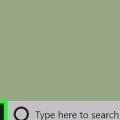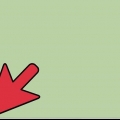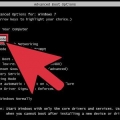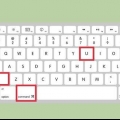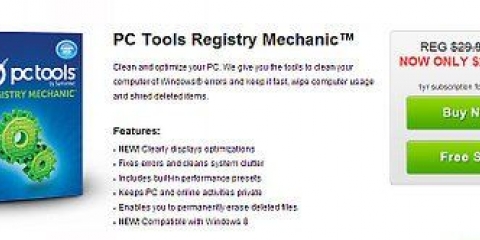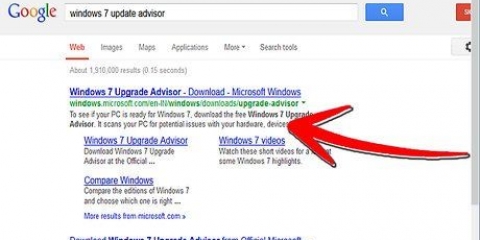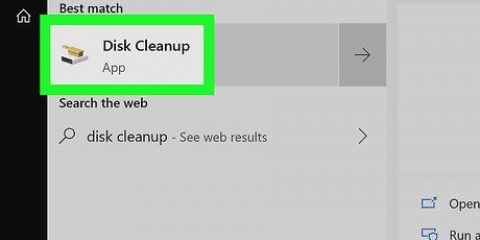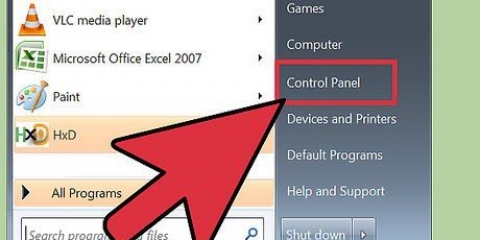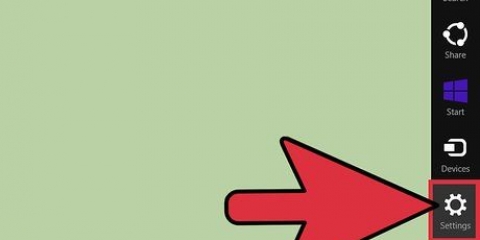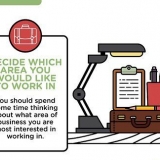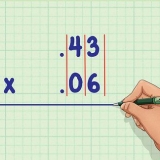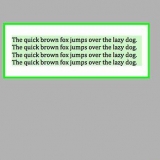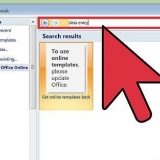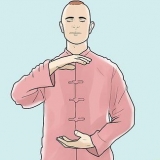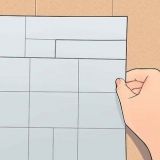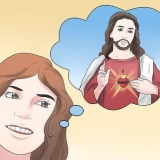As jy "Gedeaktiveer" aan die regterkant van die "Windows Update"-opskrif sien, is Windows Update steeds gedeaktiveer. As jy enigiets anders as "Gedeaktiveer" aan die regterkant van die "Windows Update"-opskrif sien, deaktiveer Windows Update weer.













klik op aan die linkerkant van die `Administratiewe sjablone`-lêergids. klik op aan die linkerkant van die gids "Windows Components". Rollees af en klik op die `Windows Update`-lêergids.






Maak oop Begin Maak oop Instellings klik op Opdatering en sekuriteit klik op Windows Update klik op Kyk vir opdaterings Wag vir Windows om die beskikbare opdaterings te vind (Windows sal nie hierdie opdaterings installeer nie).





Deaktiveer outomatiese opdaterings in windows 10
Inhoud
Hierdie handleiding sal jou leer hoe om te verhoed dat Windows 10 homself bywerk. Ongelukkig is daar geen manier om outomatiese opdaterings heeltemal uit te skakel nie, maar jy kan dit onbepaald vertraag deur die Dienste-program of deur jou Wi-Fi as `n gemeterde verbinding op te stel. Jy kan ook outomatiese opdaterings vir die toepassings en drywers op jou rekenaar deaktiveer as jy wil.
Trappe
Metode 1 van 4: Deaktiveer Windows Update

1. Verstaan die beperkings van hierdie metode. Terwyl die deaktivering van outomatiese opdaterings kumulatiewe opdaterings vir Windows 10 tydelik sal voorkom, sal die diens homself na `n sekere tyd heraktiveer.

2. Maak Start oop
. Klik op die Windows-logo links onder op die skerm.
3. tipe dienste. Dit sal dan na die Dienste-program op jou rekenaar soek.

4. klik opDienste. Hierdie resultaat is aan die bokant van die Begin-spyskaart, onmiddellik regs van die rat. Die Dienste-venster sal oopmaak.

5. Rollees af na die `Windows Update`-opsie. Jy sal dit onderaan die venster sien.

6. Dubbelklik op die opsie `Windows Update`. Die Windows Update-eienskappe-venster sal oopmaak.

7. Klik op die `Opstarttipe`-kieslys. Jy sal dit in die middel van die venster vind. `n Aftrekkieslys sal verskyn.
As jy nie hierdie opsie sien nie, kyk of jy die regte oortjie het deur te druk Algemeen klik bo-aan die Eienskappe-venster.

8. klik opAfgeskakel. U kan dit in die aftreklys sien. Dit sal verhoed dat Windows Update vir eers outomaties begin.

9. klik opStop. Jy sal hierdie opsie onderaan die venster sien. As u daarop klik, sal die Windows Update-diens stop.

10. klik opOm aansoek te doen en dan OK. Beide opsies kan onderaan die venster gevind word. Dit sal alle instellings wat gemaak is, toepas en die Eienskappe-venster toemaak. Windows Update behoort nou gedeaktiveer te wees.

11. Gaan asseblief die opdateringsdiens gereeld na. Elke keer as jy jou rekenaar herbegin of dit vir meer as twee dae laat loop sonder om die masjien af te skakel, maak Dienste oop en gaan die `Windows Update`-status na om seker te maak dit is steeds gedeaktiveer. Alhoewel die Windows Update-diens homself nie gereeld moet herbegin nie, sal dit soms gebeur.
Metode 2 van 4: Gebruik `n gemeterde verbinding

1. Verstaan dat hierdie metode nie sal werk virethernet-verbindings. Jy kan slegs outomatiese opdaterings deaktiveer deur hierdie metode te gebruik as jy `n wifi konneksie gebruik.

2. Maak Start oop
. Klik op die Windows-logo in die onderste linkerhoek van die skerm. Dit Begin-spyskaart sal oopmaak.
3. Maak Instellings oop
. Klik op die rat in die onderste linkerhoek van die Begin-spyskaart. Die instellingsvenster sal oopmaak.
4. klik op
Netwerk en internet. Dit kan gevind word in die instellings venster.
5. Klik op diewifi-oortjie. Jy sal hierdie opsie links bo in die venster sien.

6. Klik op die naam van jou huidige verbinding. Jy sal dit aan die bokant van die venster vind. Dit sal die Wi-Fi-verbindinginstellings oopmaak.

7. Rollees af na die `Stel as gemeterde verbinding`-afdeling. Jy sal hierdie deel aan die onderkant van die venster vind.

8. Klik op die `Off`-skakelaar
. Aktiveer die kenmerk wat Windows verhoed om opdaterings oor jou huidige netwerkverbinding af te laai. As hierdie skakelaar gekleur is en dit sê `Aan` langsaan, dan is jou Wi-Fi reeds opgestel vir `n verbinding met `n datalimiet.
Metode3 van 4:Gebruik `n Groepbeleidredigeerder

1. Maak seker jy het die korrekte weergawe van Windows. Jy benodig `n pre-herdenking-uitgawe van Windows 10 Pro, of ekwivalent. U kan nie hierdie metode in Windows 10 Tuis gebruik nie.
- Windows 10 Onderwys- en Enterprise-weergawes bevat ook `n groepbeleidredigeerder.
- Jy kan jou weergawe van Windows nagaan deur stelsel om in te tik Begin, waarna jy klik Stelsel data aan die bokant van die kieslys, en soek "Microsoft Windows 10 Professional" regs van die "Bedryfstelselnaam"-opskrif.
- Die Windows Anniversary Update het die opsie verwyder om outomatiese opdaterings van die Groepbeleidredigeerder te deaktiveer.

2. Maak Start oop
. Klik op die Windows-logo in die onderste linkerhoek van die skerm.
3. tipe om uit te voer. Dit sal die stelsel laat soek vir die Run-program.

4. klik opOm uit te voer. Jy sal hierdie skakel aan die bokant van die Begin-venster (met `n prentjie van `n `vinnige` koevert). `Run` sal links onder op jou rekenaarskerm begin.

5. Begin die Groepbeleidredigeerder. tipe gpedit.msc in die Run-venster en klik OK. Die Plaaslike Groepbeleidredigeerder-venster maak oop.

6. Gaan na die gids `Windows Update`. Doen die volgende in die sybalk aan die linkerkant van die Plaaslike Groepbeleidredigeerder-venster:

7. klik opStel outomatiese opdaterings op. Dit is `n item in die hoofgroepbeleidredigeerder-venster. Dit kies die item.

8. Maak die Eienskappe-venster van `Konfigureer outomatiese opdaterings` oop. Regskliek op die geselekteerde item Stel outomatiese opdaterings op en klik Om te verwerk in die gevolglike aftreklys.

9. Merk die `Aktiveer` blokkie. Dit is geleë in die boonste linkerhoek van die venster.

10. Klik op die `Konfigureer outomatiese opdatering`-kieslys. Hierdie opsie is aan die linkerkant van die venster.

11. klik op2 - Stel die aflaai en installeer in kennis. U kan dit in die aftreklys sien. Hierdie opsie sal jou vra om toe te laat dat die opdaterings geïnstalleer word, wat jou die opsie gee om die opdaterings te weier.

12. klik opOm aansoek te doen en dan OK. Jou veranderinge is gestoor.

13. Pas jou veranderinge toe. Doen dit soos volg:

14. Herbegin jou rekenaar. klik op Begin
, klik op Aan af, en klik Begin oor in die kortpadkieslys. Sodra jou rekenaar begin het, is jou opdateringsvoorkeure gestoor. Jy kan steeds opdaterings handmatig toelaat wanneer dit beskikbaar word.
Metode 4 van 4: Deaktiveer outomatiese Windows Winkel-toepassingopdaterings

1. Maak Start oop
. Klik op die Windows-logo in die onderste linkerhoek van die skerm. Dit Begin-spyskaart oopmaak.
2. klik op
Microsoft Winkel. Jy sal gewoonlik hierdie opsie aan die regterkant van die sien Begin-spyskaart. Sien nie die Winkel-ikoon in die Begin-kieslys, tik dan winkel in die soekbalk onderaan die kieslys en klik op winkel wanneer dit boaan die soekresultate verskyn.

3. klik op⋯. Jy sal dit in die regter boonste hoek van die venster vind. Dit sal `n aftreklys oopmaak.
Op ouer weergawes van Windows 10, klik jou profielfoto in die boonste linkerhoek van die Windows Store.

4. klik opInstellings. U kan hierdie opsie in die aftreklys sien.

5. Klik op die gekleurde skakelaar "Dateer programme outomaties op"
. Dit sal die skakelaar afskakel . As die skakelaar reeds af was, dan is die opdaterings vir Windows-toepassings reeds gedeaktiveer.
Wenke
- Outomatiese opdaterings verbeter die gebruik en sekuriteit van Windows in baie gevalle, maar dit kan ook uiteindelik `n ouer rekenaar vertraag.
Waarskuwings
- As u Windows-opdaterings deaktiveer, word u stelsel kwesbaar vir wanware. Dit word sterk aanbeveel om nie opdaterings in Windows te deaktiveer nie.
Artikels oor die onderwerp "Deaktiveer outomatiese opdaterings in windows 10"
Оцените, пожалуйста статью
Gewilde